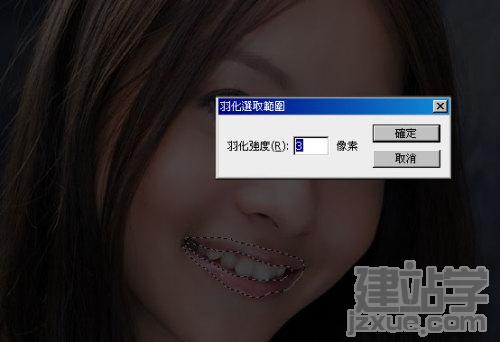|
步骤六: 新增一个色彩平衡调整图层,在中间调的部分降点红加点蓝,让肌肤更洁白,在亮部的地方再加点红回来,让肌肤看起来白底透红。
步骤七: 利用工具箱 套索工具,将嘴唇框取起来。
步骤八: 选择功能表 选取 / 修改 / 羽化,将刚的选取范围边变模糊。
步骤九: 新增色相/饱和度的调整图层,提高色彩的饱和度,以及透过色相调整唇色的颜色。
步骤十: 按住Ctrl键对着脸皮图层单响滑鼠左键,接着再利用套索工具,按住Shift键将脸的五观也一并加选进来。
步骤十一: 新增亮度/对比调整图层,提高亮度降底对比,让脸有高光部位,同时降低反差,让皮肤看起来更柔顺平滑。
步骤十二: 化妆完成。
其实很多人都把皮肤修的很橡皮,感觉起来就像橡皮作的一样超光滑,但这里没有用这种作法,而是在步骤4、5降一点透明度,让皮肤仍然可保有原来的纹理,看起来更加自然,也不会那么的橡皮. (责任编辑:admin) |